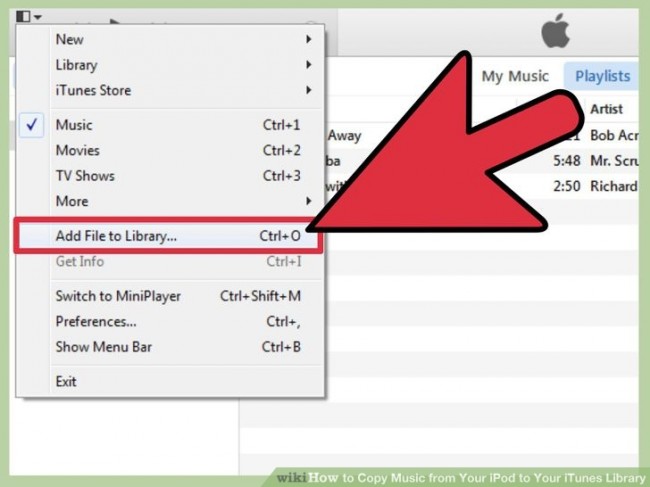Comment copier de la musique de l'iPod vers iTunes
Tôt ou tard, chaque utilisateur d'iPod doit faire face au problème du transfert de ses musiques sur un autre appareil. iTunes n'autorise pas ses utilisateurs à transférer leur musique directement sur un autre apparei ou ordinateur et pour cela il est nécessaire d'utiliser un logiciel externe qui vous permet de réaliser ces tâches sans limitation. Aujourd'hui, nous allonrs expliquer comment partager facilement vos fichiers de musique sur iPod vers iTunes.
- Partie 1. Meilleure façon de copier de la musique d'iPod vers iTunes
- Partie 2. Méthode facile pour copier de la musique d'iPod vers iTunes
- Partie 3. Copier de la musique d'iPod vers iTunes manuellement avec iTunes
Partie 1. Meilleure façon de copier de la musique d'iPod vers iTunes
Avant de discuter d'un autre moyen de transférer des fichiers de l'iPod vers iTunes, nous allons parler de TunesGo qui est le meilleur moyen de transférer votre musique sur iTunes. Ce logiciel transfère non seulement les fichiers d'iPod vers iTunes mais il peut aussi transférer n'importe quel fichier de musique ou de données depuis un appareil iOS vers un autre sans aucune limitation. Vous pouvez gérer, éditr ou supprimer vos fichiers en utilisant TunesGo.
Fonctionnalités clés
Comment transférer de la musique d'iPod vers iTunes avec TunesGo
Etape 1
Pour transférer les fichiers de musique facilement avec TunesGo, vous devez d'abord télécharger et installer le logiciel sur votre ordinateur.
Etape 1 Après le téléchargement, lancer le logiciel et connecter votre iPod avec un câble usb.
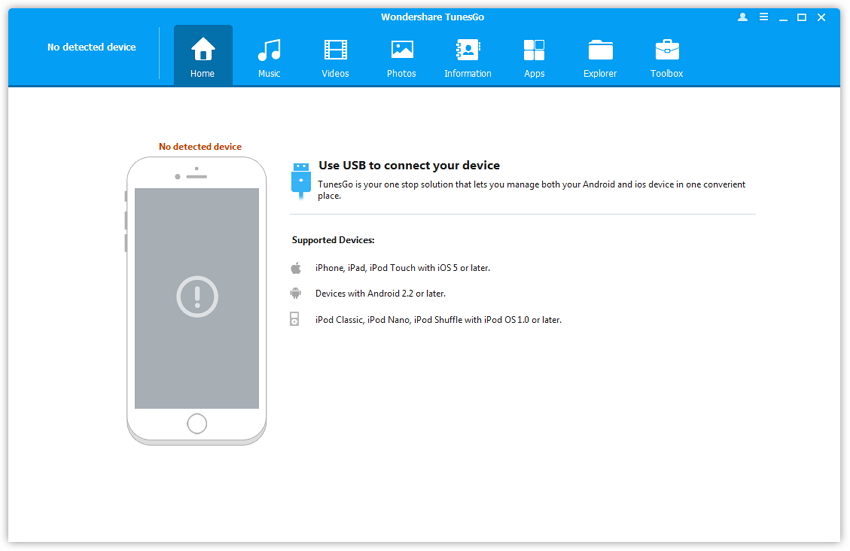
Etape 2 Après avoir connecté votre iPod à l'ordinateur, TunesGo le détectera automatiquement et vous le verrez dans l'interface de TunesGo.

Etape 3 Cliquer sur l'onglet "Musique" de l'inferface. Sélectionner musique sur le côté gauche et choisir "Exporter vers iTunes".
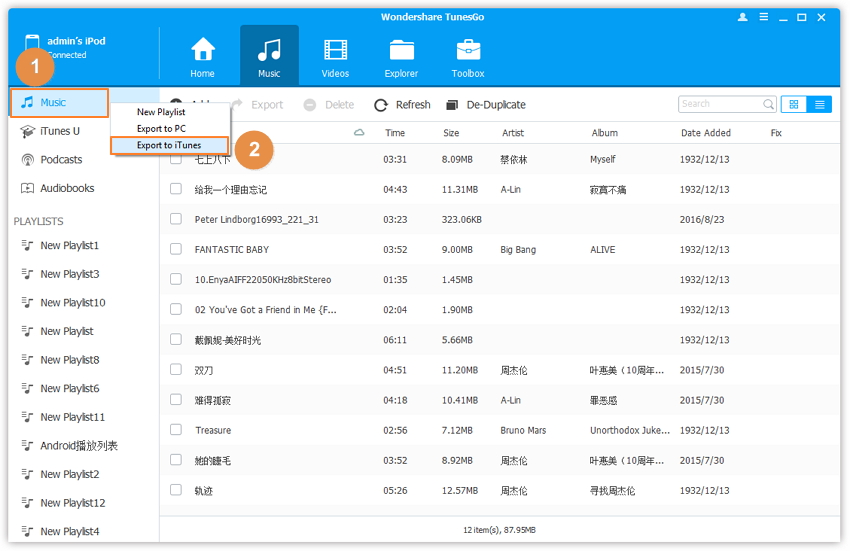
Etape 4 Une fois que vous avez cliqué "Exporter vers iTunes" la musique de l'iPod est copiée sur iTunes.
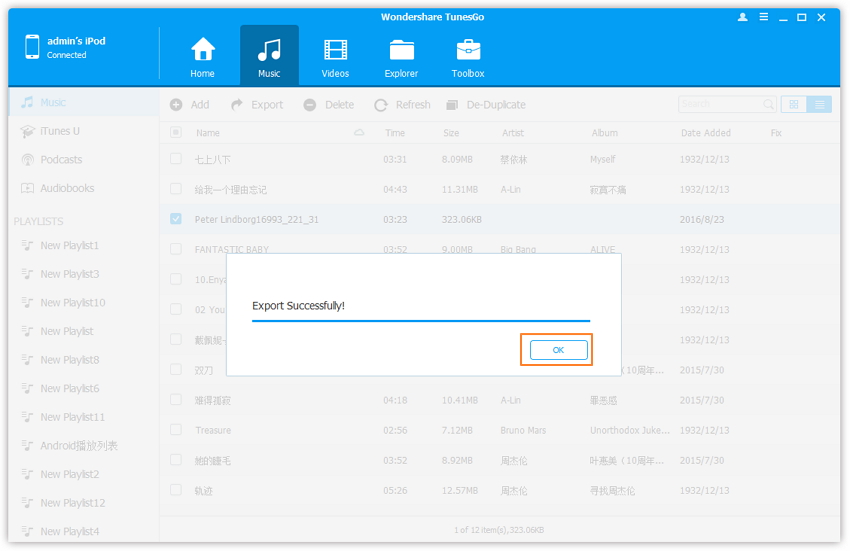
C'est tout. TunesGo transfère automatiquement tous vos fichiers de musique de l'iPod vers iTunes.
Si vous avez un Mac, c'est aussi facile de copier de la musique de l'ipod vers MAC.
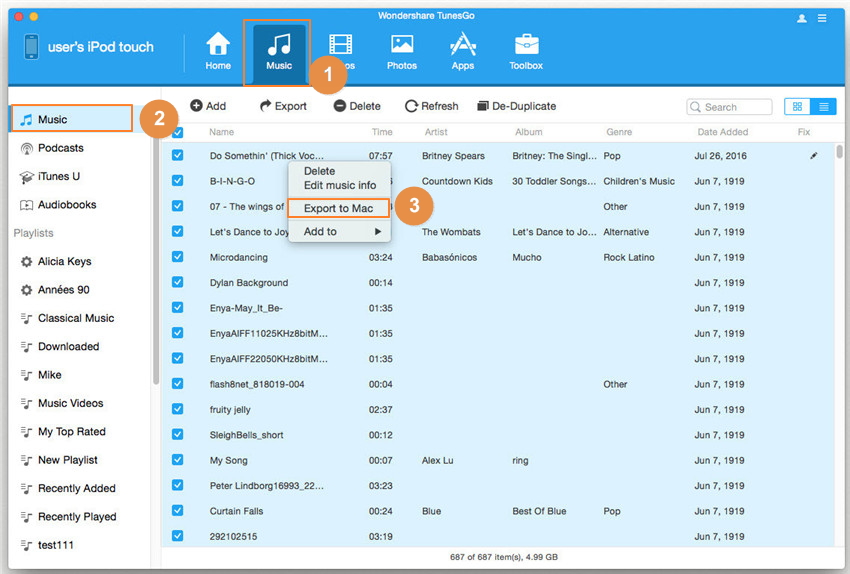
Partie 2. Méthode facile pour copier de la musique d'iPod vers iTunes
Keepvid Music est aussi une bonne option pour transférer de la musique depuis l'iPod vers iTunes. Il vous permet de transférer des fichiers depuis n'importe quel appareil vers un autre sans aucune limitation. Keepvid Music sert également à transférer des fichiers de musiques depuis les appareils android vers iTunes. Vous pouvez donc utiliser directement votre appareil android avec iTunes ce qui n'est pas possible avec d'autres logiciels. Keepvid Music possède de nombreuses fonctionnalités. L'utilisateur peut télécharger ou enregistrer de la musique depuis plus de 10.000 sites de partage de musique en utilisant Keepvid Music ou il peut directement découvrir de la musique depuis l'interface Keepvid Music.
Comment transférer de la musique d'iPod vers iTunes avec Keepvid Music
Etape 1Tout d'abord, aller sur le site officiel de Keepvid Music et télécharger puis installer le logiciel sur votre ordinateur. Lancer le programme.
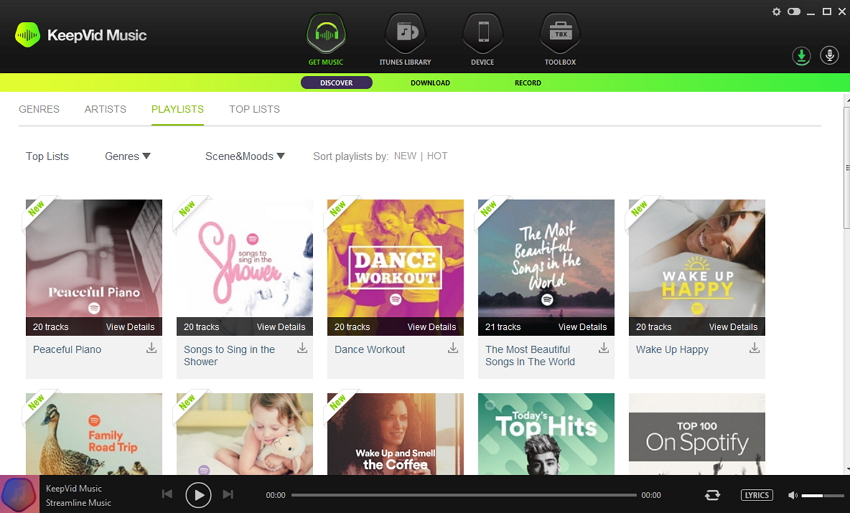
Etape 2 Après le lancement, connecter votre iPod au système en utilisant un câble USB. Cliquer sur l'option Appareil dans l'onglet principal Keepvid Music. Vous devez ensuite choisir l'option “Transférer de la musique sur iTunes”.
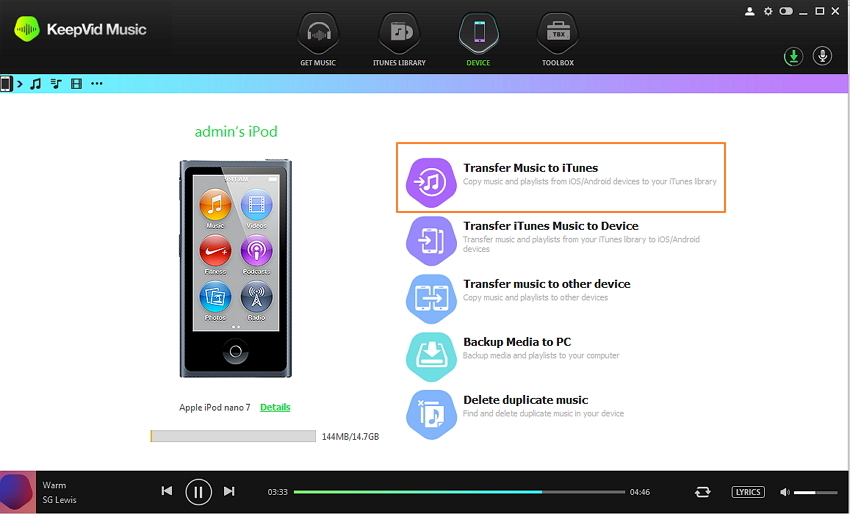
Etape 3 Après avoir suivi les étapes précédentes, il vous montrera tous les fichiers de musique contenus dans votre iPod et vous devez sélectionner Musique. Une fois que vous avez sélectionné les fichiers de musique, cliquer sur l'option Copier vers iTunes. Il transfère automatiquement les fichiers de musique sur iTunes.
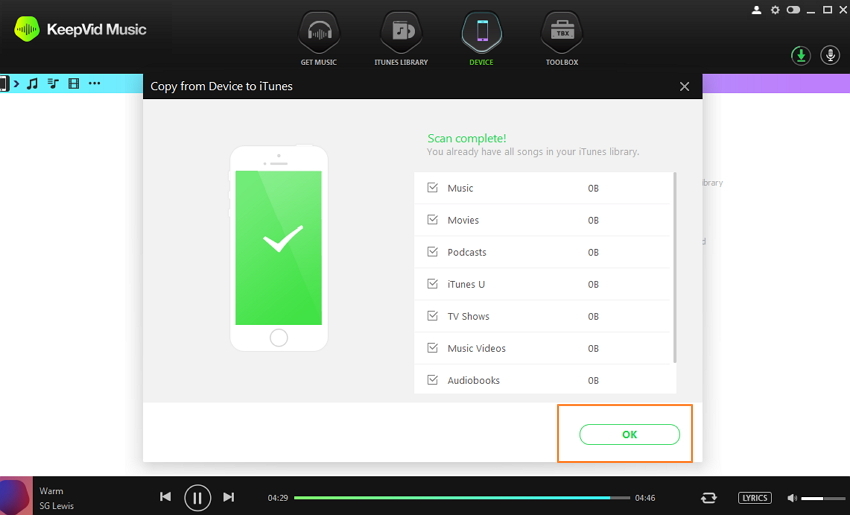
D'ici, vous pouvez tout transférer sur iTunes en utilisant Keepvid Music par exemple vos playlists, podcasts etc.
Partie 3. Copier de la musique d'iPod vers iTunes manuellement avec iTunes
Etape 1 Pour copier de la musique de l'iPod avec iTunes, il faut tout d'abord connecter votre iPod à l'ordinateur en utilisant un câble USB.
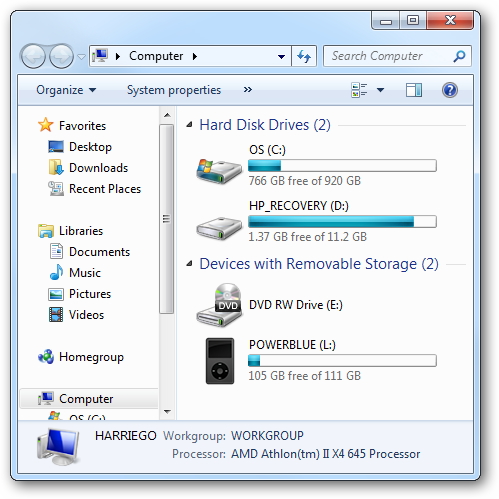
Etape 2
Il faut activer l'option d'affichage des fichiers cachés. Pour cela, suivre les étapes ci-dessous :
- Aller à Mon ordinateur dans windows 8
- Cliquer sur Affichage et sélectionner l'option au dessus de Mon ordinateur
- Vous verrez les options de répertoire et cliquer sur l'onglet Affichage
- Aller dans l'option “Dossiers et fichiers cachés”
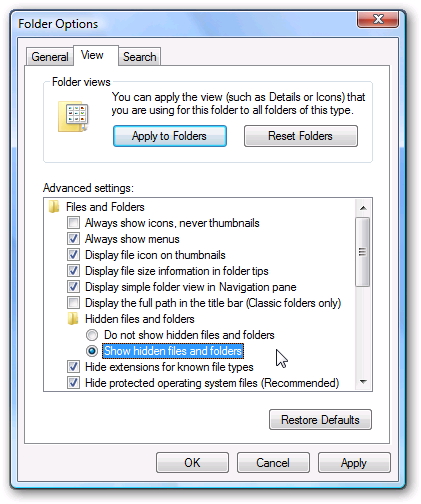
Etape 3
Après avoir affiché les fichiers cachés, rendez vous dans Mon ordinateur et cliquer sur iPod Touch. Vous verrez alors l'option de stockage interne.
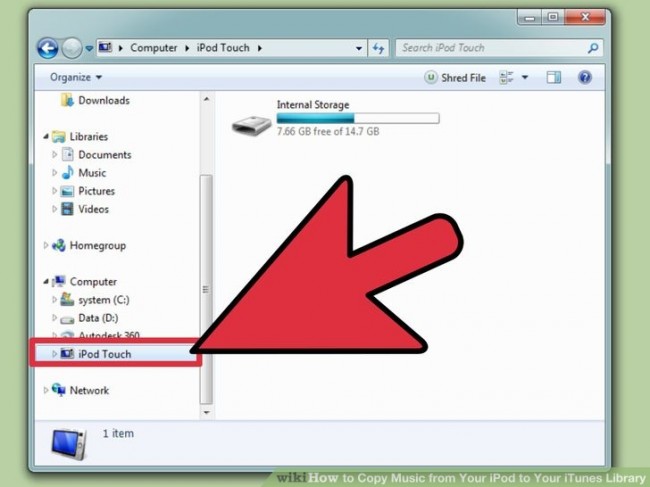
Etape 4
Aller dans les options de contrôle de la musique dans le stockage inter et sélectionner les chansons que vous souhaitez transférer sur iTunes.
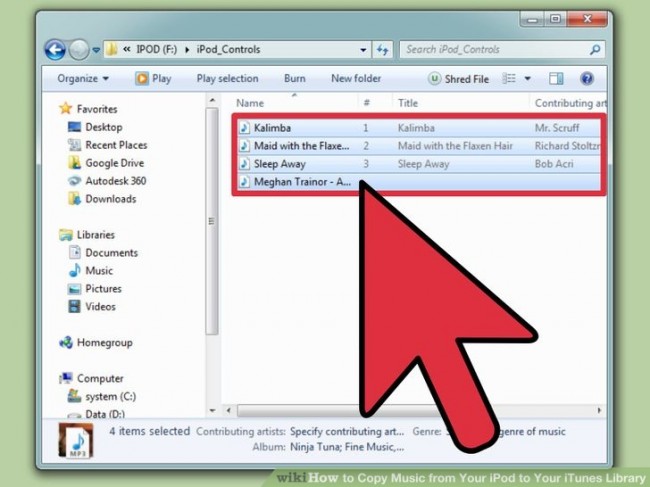
Etape 5
Vous pouvez maintenant ajouter ces chansons dans la bibliothèque iTunes. Pour cela :
Aller dans iTunes et cliquer sur Ajouter fichier dans les options de la bibliothèque et localiser le chemin des musiques de l'iPod. Vos chansons seront ensuite ajoutées à votre bibliothèque iTunes.